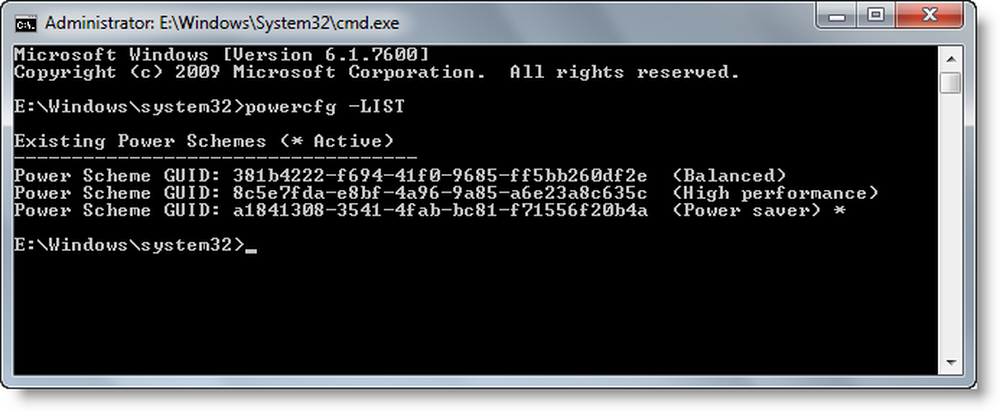Tilpass og legg til elementer for å sende til meny i Windows 10/8/7
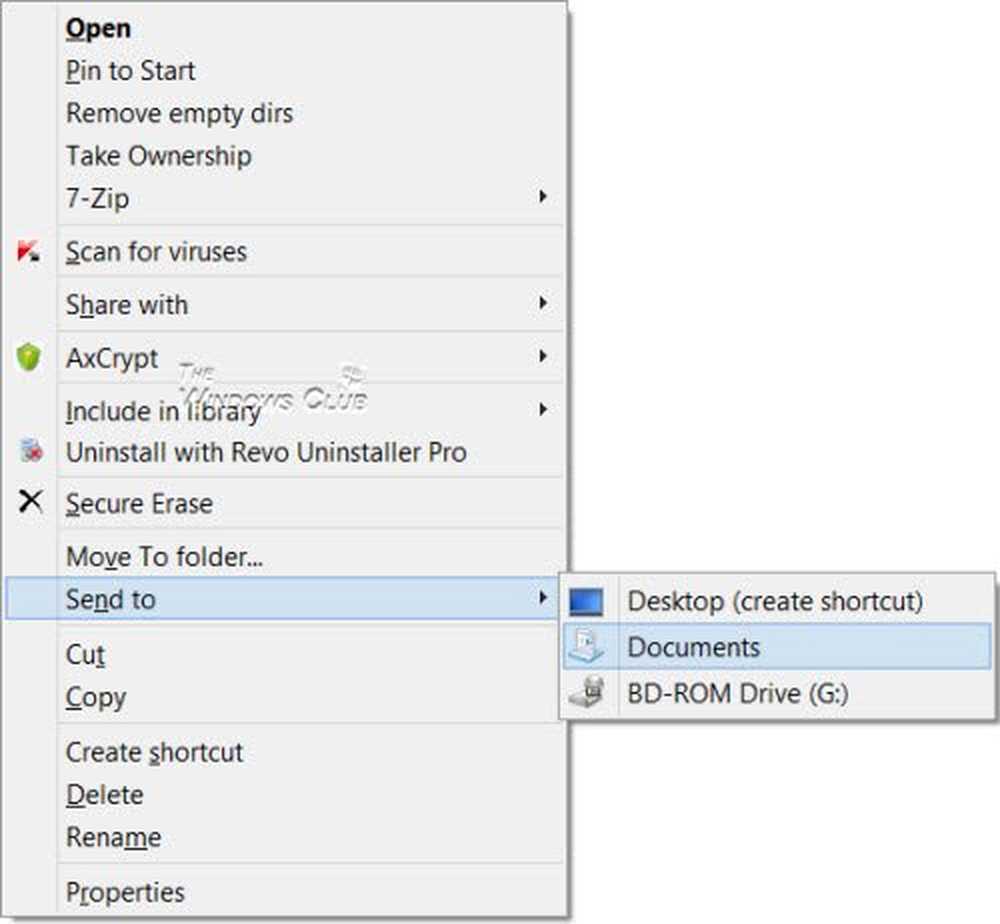
De Send til meny i Windows Lar deg sende filer enkelt til forskjellige destinasjoner. Hvis du liker å sende filene dine til en bestemt destinasjonsmappe jevnlig, eller hvis du finner ut at Windows har lagt til for mange steder til «Send til» i høyreklikk-kontekstmenyen, vil du kanskje bare legge til eller slette noen få elementer fra denne Send til-menyen.

Legg til elementer for å sende til meny i Windows
Hvis du vil legge til, fjerne, redigere elementer fra Utforsker Send til-menyen i Windows 10/8/7, kan du gjøre det her.
Kopier følgende sti i adressefeltet i Explorer, og klikk på Go-pilen. Husk å bytte ut med brukernavnet ditt.
C: \ Users \\ AppData \ Roaming \ Microsoft \ Windows \ SendTo
Du kan se her, innholdet eller destinasjonene du kan sende til.
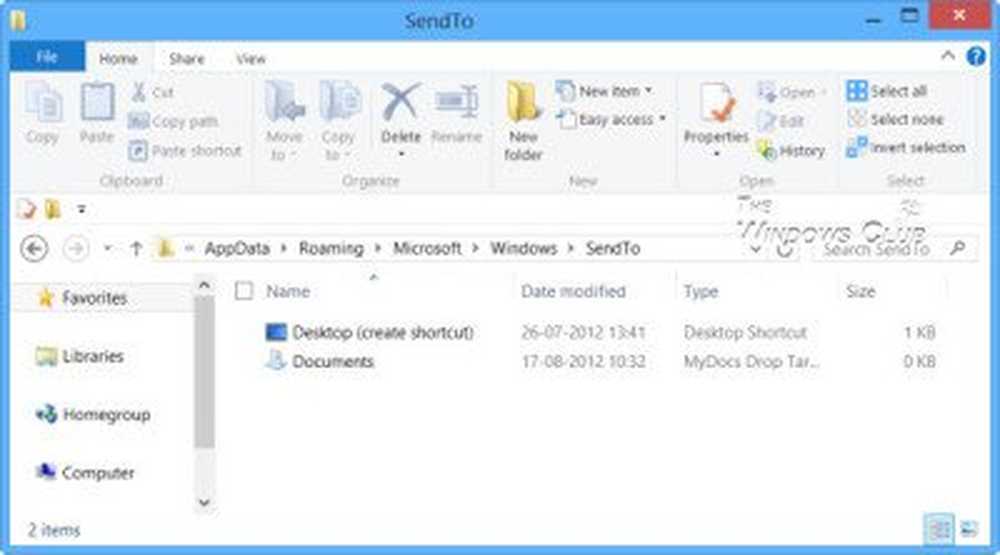
Hvis du vil legge til elementer i Send til-menyen, kan du legge til snarveien til en bestemt mappe her. For eksempel har jeg en mappe D: \ Nedlastinger som jeg ofte bruker til Send til. Så åpner jeg D Drive, høyreklikk i denne mappen og velg Opprett snarvei, deretter cut-lim denne snarveien i dette Send til mappe.
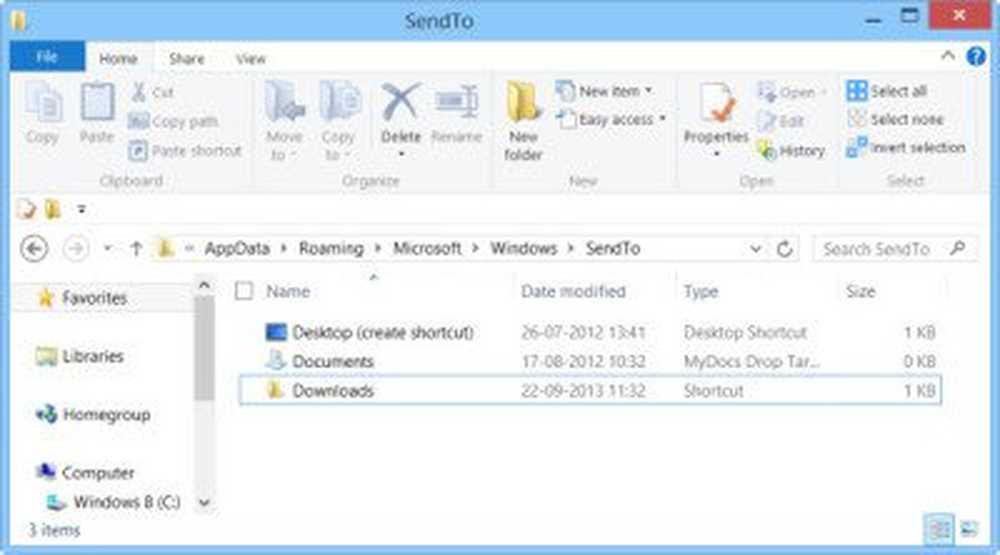
Nedlastingsmappen vil nå vises i Send til-menyen.
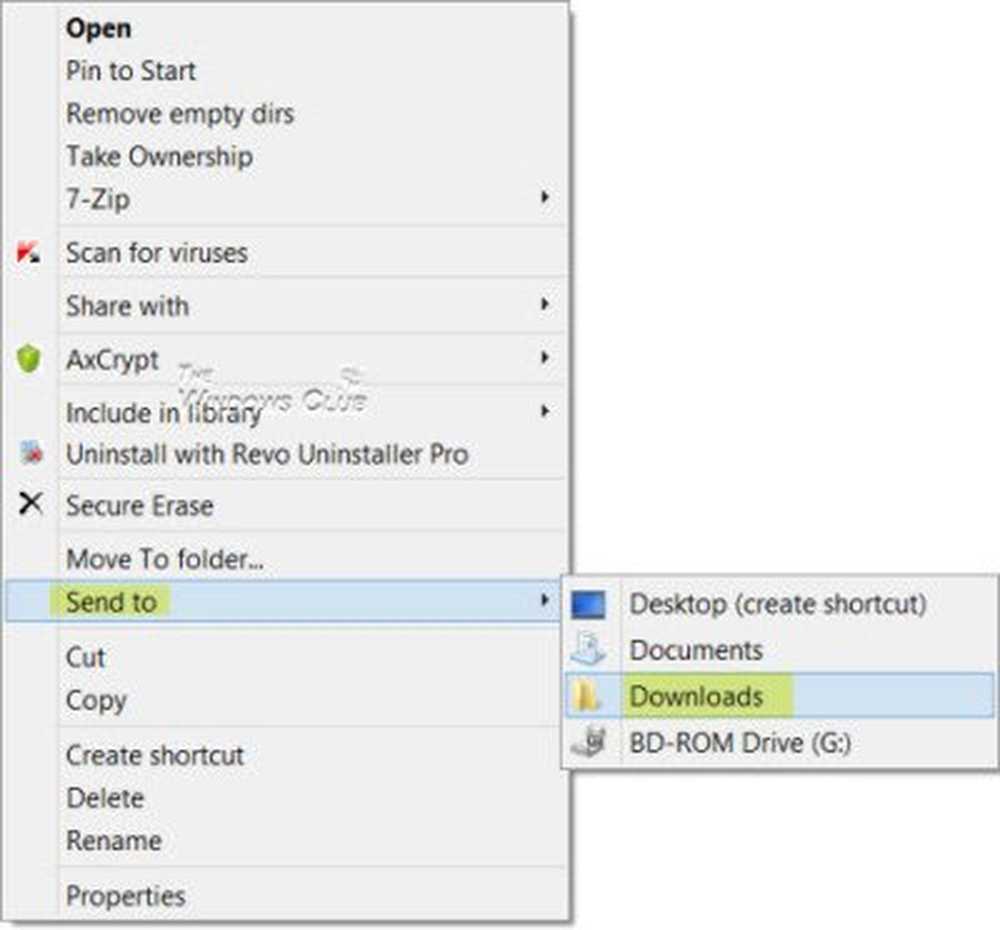 Hvis det er noen elementer du ikke bruker i det hele tatt, kan du vurdere å fjerne dem. Hvis du har for mange tredjepartsposter i Send til-menyen og vil fjerne dem, kan du bare slette disse elementene fra SendTo-mappen. Denne måten hvis du finner din Send til-menyen, åpnes sakte, eller markøren din henger på Send til-menyen, vil du nå se at etter å ha redusert antall elementer, åpner denne menyen raskere.
Hvis det er noen elementer du ikke bruker i det hele tatt, kan du vurdere å fjerne dem. Hvis du har for mange tredjepartsposter i Send til-menyen og vil fjerne dem, kan du bare slette disse elementene fra SendTo-mappen. Denne måten hvis du finner din Send til-menyen, åpnes sakte, eller markøren din henger på Send til-menyen, vil du nå se at etter å ha redusert antall elementer, åpner denne menyen raskere. Freeware å legge til elementer i Send til-menyen
Hvis du er ute etter et tredjeparts freeware som lar deg raskt tilpasse Send til-menyen, kan du prøve Send To Toys eller sendtosendto. Disse shell-utvidelsene som lar deg enkelt legge til nye oppføringer i Windows Send To-alternativet i høyreklikk-kontekstmenyen. Du kan nå applikasjoner og mapper til det. For eksempel kan man til og med legge til Dropbox i Send til-kontekstmenyen.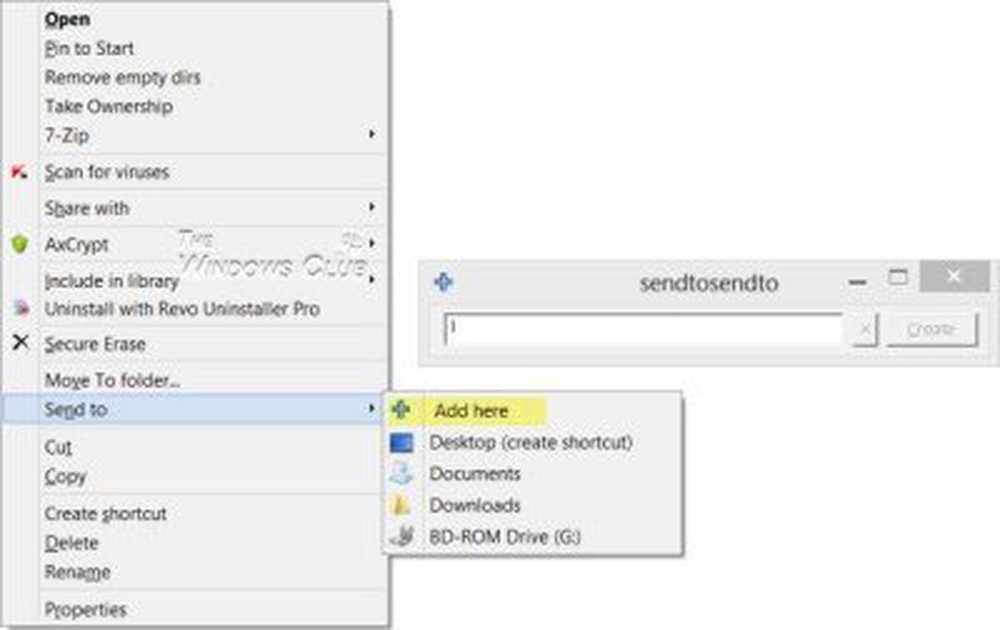
Bonus Tips
Send til element mangler i kontekstmenyen
I tilfelle du finner det Send til mangler fra din høyreklikk-kontekstmeny, for å legge den til igjen, navngi nøkkelen Send til i stedet, og gi det verdi:
Lær hvordan du utvider og se den skjulte Send To-menyen i Windows 10/8/7. Sjekk dette hvis innlegget Send til menyen ikke virker. Du vil kanskje også sjekke ut innlegget vårt på Legg til Flytt til eller Kopier til Explorer Høyreklikk Kontekstmeny i Windows.7BA4C740-9E81-11CF-99D3-00AA004AE837